
তার অ্যাপ্লিকেশন, সেটিংস যে ডিফল্টভাবে সক্রিয় হয় - উইন্ডোজ জানালা 10 সমাবেশ, নীতিগতভাবে, অন্য কোন অপারেটিং সিস্টেম হিসেবে সিস্টেমের সফটওয়্যার কনফিগারেশন এক ধরনের। তদনুসারে, বুদ্ধিমান সমাবেশ সংখ্যা সহজে পণ্য সম্পর্কে কথা বলা, তার সমস্যা, সেটিং মত এর intricacies সম্পর্কে হতে পারে। অতএব, কখনও কখনও লালিত সংখ্যার খুঁজে বের করতে হবে
উইন্ডোজ 10 এ দেখুন সমাবেশ সংখ্যা
বিভিন্ন সফ্টওয়্যার পণ্য যার সাহায্যে আপনি OS এর সমাবেশ সম্পর্কে জানতে পারেন আছে। এছাড়াও, একই তথ্য প্রাপ্ত করা যাবে এবং স্ট্যান্ডার্ড উইন্ডোজ টুলস 10. বিবেচনা করুন তাদের অধিকাংশই জনপ্রিয় ব্যবহার করে।পদ্ধতি 1: AIDA64
AIDA64 যার সাহায্যে আপনি আপনার সিস্টেমের সম্পর্কে সবকিছু জানতে পারবেন একটি শক্তিশালী, কিন্তু অর্থ প্রদান টুল। ব্যবহারকারীর কাছ থেকে সমাবেশ দেখতে, উপরের প্রোগ্রাম ইনস্টল এবং প্রধান মেনুতে অপারেটিং সিস্টেম আইটেমটি নির্বাচন করতে হবে। সমাবেশ সংখ্যা প্রথম ডিজিট অপারেটিং সিস্টেমের সংস্করণ ইঙ্গিত পরে "OS সংস্করণ" কলামে প্রদর্শিত হবে।

পদ্ধতি 2: SIW
SIW ইউটিলিটি অফিসিয়াল ওয়েবসাইট থেকে ডাউনলোড করা যাবে এমন একটি অনুরূপ কার্যকারিতা থাকে। AIDA64 বেশি বিচক্ষণ ইন্টারফেস অধিকারী, SIW এছাড়াও আপনি একটি ব্যক্তিগত কম্পিউটার সম্পর্কে প্রয়োজনীয় সকল তথ্য, সমাবেশ নম্বর সহ দেখতে পারবেন। এই কাজ করার জন্য, আপনাকে "অপারেটিং সিস্টেম" আইটেম টিপুন ডান দিকে আবেদন প্রধান মেনুতে ইনস্টল এবং খোলা SIW, এবং তারপর প্রয়োজন।
ডাউনলোড SIW প্রোগ্রাম
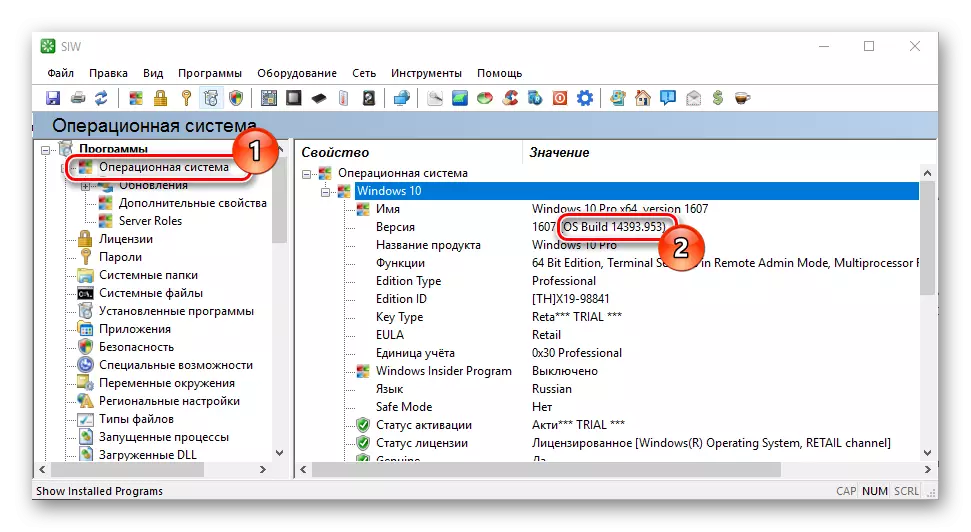
পদ্ধতি 3: পিসি উইজার্ড
আপনাকে প্রথমে দুটি প্রোগ্রাম ভালো লাগে নি, তাহলে পিসি উইজার্ড সম্ভব - এই তুমি আসলে কি প্রয়োজন। এই ছোট আবেদন সিস্টেম সম্পর্কে পূর্ণ তথ্য প্রদান করতে হবে। শুধু Aida64 এবং Siw মত, পিসি উইজার্ড পণ্যের ডেমো সংস্করণ ব্যবহার করার ক্ষমতা, একটি প্রদত্ত লাইসেন্স আছে। প্রধান সুবিধা কম্প্যাক্ট নকশা এবং প্রয়োগের কার্যকারিতা অন্তর্ভুক্ত।
ডাউনলোড পিসি উইজার্ড প্রোগ্রাম
পিসি উইজার্ড ব্যবহার করে অন্তত সিস্টেমে সমাবেশ তথ্য দেখতে, এই পদক্ষেপগুলি অনুসরণ করুন।
- প্রোগ্রাম খুলুন।
- "কনফিগারেশন" এ যান এবং নির্বাচন করুন "অপারেটিং সিস্টেম"।

পদ্ধতি 4: সিস্টেম পরামিতি
আমাদের সম্পর্কে উইন্ডোজ 10 নম্বর আপনি খুঁজে বের এবং সিস্টেম পরামিতি সঙ্গে নিজেকে পরিচিত করতে পারেন। যেহেতু এটি একটি অতিরিক্ত সফ্টওয়্যার ইনস্টল করার একটি অতিরিক্ত সফ্টওয়্যার প্রয়োজন হয় না এই পদ্ধতি আগের বেশী থেকে ভিন্ন।
- পরিবৃত্তি "শুরু" -> "পরামিতি" বা শুধু "উইন + + আমি" কী টিপুন।
- সিস্টেমে ক্লিক করুন।
- পরবর্তী "সিস্টেম অন"।
- সমাবেশ সংখ্যা দেখুন।



পদ্ধতি 5: টিম উইন্ডো
আরেকটি সহজ নিয়মিত উপায় যে অতিরিক্ত সফ্টওয়্যার ইনস্টল করার প্রয়োজন হয় না। এই ক্ষেত্রে, সমাবেশ সংখ্যা খুঁজে বের করতে, এটি কমান্ড একজোড়া সম্পাদন করতে যথেষ্ট।
- ক্লিক করুন "শুরু" -> "চালান" বা "উইন + আর"।
- Winver কমান্ড লিখুন এবং ওকে ক্লিক করুন।
- সমাবেশ তথ্যের জন্য পড়ুন।

এখানে মাত্র কয়েক মিনিটের মধ্যে এই ধরনের সহজ উপায় সব আপনার OS এর সমাবেশ সম্পর্কে প্রয়োজনীয় তথ্য জানার জন্য হয়। এটা সত্যিই কঠিন এবং প্রত্যেক ব্যবহারকারীর জন্য নয়।
